Käyttöohje APPLE KEYNOTE 2009
Lastmanuals tarjoaa sosiaalisen palvelun oppaiden jakamiseen, tallentamiseen ja etsimiseen, laitteiden ja ohjelmistojen käyttämiseen: Käyttäjänoppaat, ohjekirja, pikaohjeet ja tekniset tiedot. ÄLÄ UNOHDA: LUE AINA KÄYTTÄJÄNOPAS ENNEN OSTAMISTA !!!
Jos tämä dokumentti täsmää käyttäjänoppaan tai ohjekirjan ominaisuuksiin jota olet etsimässä, lataa se nyt. Lastmanuals tarjoaa sinulle helpon ja nopean tavan saada käyttöohjeet tuotteeseen APPLE KEYNOTE Toivomme, että hyödyit APPLE KEYNOTE käyttäjänoppaasta
Lastmanuals autaa lataamaan APPLE KEYNOTE käyttäjänoppaan
Ehkä haluat ladata myös seuraavat ohjekirjat, jotka liittyvät tähän tuotteeseen:
Käsikirjan tiivistelmä käyttöohjeet APPLE KEYNOTE2009
Yksityiskohtaiset käyttöohjeet ovat käyttäjänoppaassa
[. . . ] Keynote '09 Käyttöopas
K Apple Inc.
Copyright © 2010 Apple Inc. Kaikki oikeudet pidätetään. Apple-logo on Apple Incorporatedin Yhdysvalloissa ja muissa maissa rekisteröity tavaramerkki. Näppäimistön Apple-logon (Optio-Vaihto-K) käyttö kaupallisiin tarkoituksiin ilman Applen kirjallista ennakkosuostumusta saattaa muodostaa lain rikkomuksen tavaramerkin loukkauksen ja epärehellisen kilpailun muodossa. [. . . ] Teksti-, taulukko- ja kaaviokoonnosten sekoittaminen Kun olet luonut dian objektikoonnokset, voit määrittää kriteerit Aloitus- ja Lopetustehosteiden alkamiselle.
Luku 7 Liikkeen käyttäminen diaesityksissä
123
Voit esimerkiksi ottaa käyttöön koonnoksen, joka tuo ensimmäisen tekstiluettelomerkin dialle, sitten ympyräkaavion ensimmäisen sektorin ja tämän jälkeen toisen luettelomerkin. Voit käyttää samaa toimintoa objektien siirtämiseksi pois dialta. Voit myös määrittää, mitä elementtejä koonnoksessa käytetään, ja käyttää esimerkiksi vain toista ja kolmatta luettelokohtaa tekstikoonnoksessa. Objektikoonnosten sekoittaminen: 1 Valitse tekstilaatikko, taulukko tai kaavio diapohjalta. 2 Osoita työkalupalkissa Asetukset ja osoita sitten Koonnosasetukset-painiketta. 3 Valitse objektikoonnokselle Koonnosasetuksissa Toimitus-ponnahdusvalikosta Aloitusosiossa (jos haluat tuoda kaavioelementtejä näkyviin) tai Lopetus-osiossa (jos haluat viedä kaavioelementtejä näkyvistä) jokin muu vaihtoehto kuin Kerralla. 4 Määritä koonnoksessa käytettävät elementit Koonnoksesta- ja >-ponnahdusvalikoissa. 5 Valitse "Aseta ajoitus ja järjestys jokaiselle koonnokselle" . 6 Valitse diapohjalta toinen tekstilaatikko, taulukko tai kaavio ja luo sen koonnos kohtien 35 ohjeiden mukaisesti. 7 Vedä koonnokset haluamaasi järjestykseen Koonnosjärjestys-vetolaatikossa. Jos Koonnosjärjestys-vetolaatikko ei ole auki, osoita Lisävalinnat. Sinun on ehkä poistettava valinnat kaikista koonnoksista Koonnosjärjestys-vetolaatikossa ennen kuin valitset yhden koonnoksen vedettäväksi. Jos haluat tietoja koonnosten automaattisen ajoituksen asettamisesta, katso "Objektikoonnosten automatisoiminen" sivulla 120.
Elokuvakoonnosten luominen
Jos olet sijoittanut dialle elokuvan, sen toisto alkaa heti, kun dia tulee näytölle, ellet aseta toisin. Jotta voisit hallita elokuvan toiston alkua ja loppua, sinun on luotava elokuvakoonnos. Elokuvakoonnoksen ottaminen käyttöön: 1 Valitse elokuva diapohjalta. 2 Osoita työkalupalkissa Asetukset ja osoita sitten Koonnosasetukset-painiketta. 3 Osoita Aloitus ja valitse sitten Tehoste-ponnahdusvalikosta Aloita elokuva. 4 Saat elokuvan toiston pysähtymään osoittamalla Lopetus ja valitsemalla Tehosteponnahdusvalikossa Pysäytä elokuva. Elokuvan toisto alkaa ja loppuu, kun koonnos alkaa. Kuten muiden objektikoonnosten tapauksessa, voit määritellä, haluatko hallita elokuvan toistoa osoituspainikkella vai ajoittaa toiston automaattisesti sarjassa muiden koonnosten kanssa. Katso lisätietoja kohdista "Objektikoonnosten automatisoiminen" sivulla 120 ja "Objektin koonnosten järjestäminen uudelleen" sivulla 120.
124
Luku 7 Liikkeen käyttäminen diaesityksissä
Objektikoonnosten kopioiminen tai poistaminen
Kun olet luonut objektikoonnoksen, voit helposti kopioida ja sijoittaa sen toiseen objektiin, jolloin molemmat objektit käyttäytyvät samalla tavalla. Voit myös poistaa objektikoonnoksen Koonnosasetuksissa. [. . . ] Kun tallennat muokatun teeman, se tulee näkyviin Teemavalitsimeen. Kun valitset muokatun teeman, sen mukana tulevat kaikki määrittelemäsi kantadiat.
Muokatun teeman tallentaminen
Voit luoda uuden teeman, joka sisältää kaikki nykyisen teeman kantadioihin tekemäsi muutokset. Nykyisen teeman tallentaminen muokattuna teemana: 1 Valitse Arkisto > Tallenna teema. 3 Jos lisäsit ääntä tai elokuvia, jotka haluat sisällyttää teemaan, valitse Kopioi ääni ja elokuvat teemaan. [. . . ]
Tuotteen APPLE KEYNOTE lataaminen katksesi Lastmanuals tarjoaa sosiaalisen palvelun oppaiden jakamiseen, tallentamiseen ja etsimiseen, laitteiden ja ohjelmistojen käyttämiseen: Käyttäjänoppaat, ohjekirja, pikaohjeet ja tekniset tiedot.

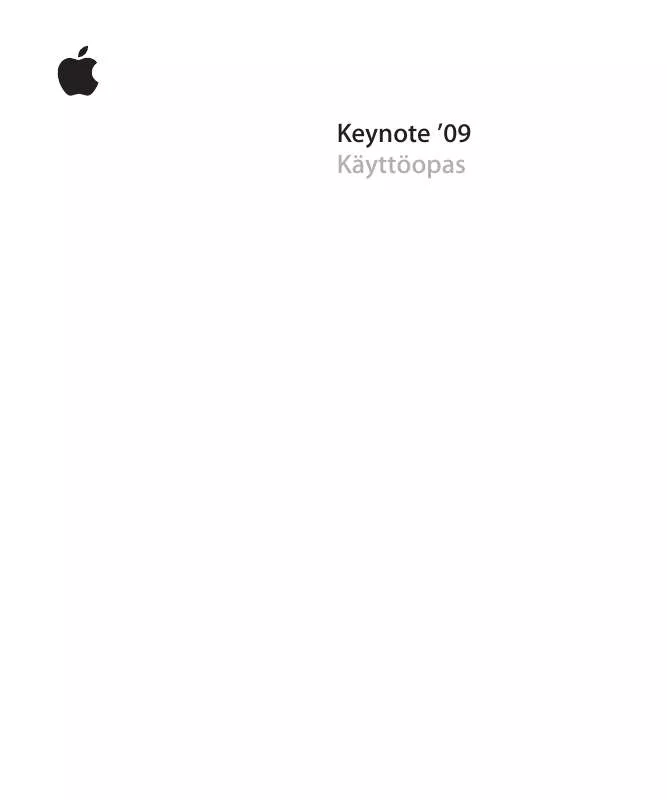
 APPLE KEYNOTE (7769 ko)
APPLE KEYNOTE (7769 ko)
 APPLE KEYNOTE 2008 (3204 ko)
APPLE KEYNOTE 2008 (3204 ko)
 APPLE KEYNOTE 2009 (13897 ko)
APPLE KEYNOTE 2009 (13897 ko)
 APPLE KEYNOTE QUICK REFERENCE (1788 ko)
APPLE KEYNOTE QUICK REFERENCE (1788 ko)
